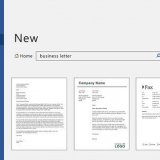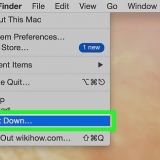Hvordan lage skissert tekst i word
Noen ganger trenger du litt ekstra vekt på teksten din som du får med en font med kontur eller omriss. Kanskje fonten og bakgrunnsfargene er for nær hverandre og vanskelige å lese, eller kanskje du bare synes det ser fint ut. Hvis du vil få en tekst til å se kul ut ved å skissere den, følg disse enkle trinnene for å kunne gjøre det i Microsoft Word.
Trinn
Metode 1 av 2: Word 2010

1. Velg tekstområdet du vil skissere. Klikk på fontmenyen i hovedmenyen til venstre.

2. I kategorien Avansert klikker du "Teksteffekter."

3. klikk på "Tekstramme" i venstre boks. Velg disposisjonsinnstillingene. Eksperimenter, hvis du har nok tid, for å få det akkurat slik du vil.

4. klikk på "ramme stil" for å tilpasse fonten ytterligere.

5. klikk på "Lukk," og så videre "OK."

6. Den nye teksten din har nå en disposisjon. Endre dette etter eget ønske.
Metode 2 av 2:Word 2011

1. Velg teksten du vil endre. Velg teksten du vil skissere.

2. Klikk på den "oppsett"-Meny. Den er plassert øverst på skjermen. Velg deretter Fontstil...

3. Lag en font med en disposisjon. I gruppen "Effekter" merk av i boksen ved siden av ordet "Kontur" på.

4. klikk på "OK." Den valgte teksten er nå omgitt av en disposisjon.
Artikler om emnet "Hvordan lage skissert tekst i word"
Оцените, пожалуйста статью
Populær